Nhiều tổng kết marketing đã đi đến "Quy luật vàng" khắc nghiệt: 80% số chương trình, chiến dịch marketing chỉ tạo ra được 20% thành công. Trong đó có tới 80% của những dự án không thành công đều do thực hiện không đúng mục tiêu ban đầu đặt ra.
Nguyên nhân của kết quả trên thường bắt đầu từ một văn bản được gọi là "Brief" (Bản mô tả thông tin và yêu cầu công việc mà các doanh nghiệp cung cấp cho agency). Một brief không chứa đựng đủ thông tin cần thiết chắc chắn sẽ khiến agency phát triển sự sáng tạo theo hướng sai lầm và lãng phí.
Tại sao tôi phải viết brief
Có ba lý do nói lên sự cần thiết phải viết brief cho bất kỳ công việc nào doanh nghiệp muốn giao cho một agency bên ngoài thực hiện"
• Giúp công việc trôi chảy hơn - Brief là công cụ chứa đựng mọi thông tin cần thiết mà mỗi khách hàng gửi tới agency. Cần thông tin gì, agency có thể xem trong brief, không mất công hỏi đi hỏi lại nhiều lần.
• Tiết kiệm thời gian và tiền bạc - Nếu không có brief rõ ràng, agency sẽ hiểu sai ý đối tác, cho ra một bản kế hoạch không đúng mục tiêu, mất thời gian làm lại. Tệ hơn nữa, nếu cả hai bên đều coi nhẹ tầm quan trọng của brief thực hiện các chương trình không đúng mục tiêu (do không nhớ chính xác) sẽ dẫn đến tốn tiền vô ích. Kết quả không tốt còn ảnh hưởng đến mối quan hệ giữa đối tác và khách hàng giữa hai bên.
• Cơ sở để thanh toán sòng phẳng - Mọi dự án có viết brief sẽ hỗ trợ cho việc giải trình của marketer trước ban lãnh đạo công ty. Brief cũng là cơ sở để đảm bảo việc xây dựng cũng như thanh lý hợp đồng dễ dàng hơn khi có căn cứ xác định về kết quả hợp tác, xác định được giá trị của việc hợp tác dựa trên yêu cầu cụ thể và mục tiêu thương mại mà hai bên đã nhất trí trong các brief.
• Thế nào là một brief tốt
Một brief tốt (đôi khi còn được gọi là một brief sáng tạo) phải cung cấp đầy đủ cho agency những mục tiêu mà khách hàng đang theo đuổi. Nó trả lời cho câu hỏi: "Hiện tại chúng tôi (khách hàng) là ai?" và "Chúng tôi muốn đi tới đâu?".
Tốt nhất, brief phải được trình bày bằng văn bản. Nó phải thu hút được sự chú ý ở những thông tin quan trọng và cung cấp cho agency cơ sở cho chiến lược marketing của khách hàng. Brief phải được khách hàng và agency nhất trí về nội dung, nó có thể được xem là phần phụ lục cho hợp đồng giao kết giữa hai bên. Dưới đây là những thông tin cơ bản mà các brief nên có".
• Thông tin dự án - Company & Contact person
• Bao gồm tên công ty, địa chỉ liên lạc, tên dự án và người quản lý dụ án, tên thương hiệu hay tên sản phẩm/dịch vụ, tên của agency và ngày tháng lập brief.
• Thông tin nền - Background (Hiện chúng tôi là ai?)
• Bao gồm những thông tin cơ bản về công ty và ngành. Hay cung cấp cho agency những nội dung về sản phẩm/dịch vụ của bạn (bao gồm những đặc điểm chính, lợi thế sản phẩm, vị trí trên thị trường) cùng với những vấn đề mà công ty của bạn đang đối mặt. Bao gồm những thông tin về chiến lược marketing trước đây và những kết quả của chúng. Bên cạnh đó, cần cung cấp chi tiết về hoạt động của đối thủ cạnh tranh.
• Mục tiêu - Objectives (Chúng tôi muốn đi tới đâu?)
• Nói về những mục tiêu mà bạn muốn đạt được, ví dụ tăng doanh số bán hàng, cải thiện mức độ hiểu biết, tăng cấp độ phản hồi... Cần chú ý sao cho các mục tiêu của bạn được cụ thể hoá và lượng hoá đến mức tối đa.
• Chiến lược - Strategy (Làm thế nào để chúng tôi đi tới đó?)
• Đưa ra những yêu cầu chi tiết mà bạn muốn agency làm cho mình, chẳng hạn chiến dịch marketing trực tiếp, thiết kế website, brochure... Hãy diễn giải cho agency biết vị trí của những yêu cầu này trong chiến lược marketing tổng thể của bạn.
• Đối tượng - Target (Chúng tôi đang nhằm tới ai?)
• Hãy xác định những nhóm đối tượng khách hàng một cách chi tiết nhất có thể và hãy chia sẻ bất cứ hiểu biết nào của bạn về họ với agency để họ có cùng suy nghĩ về những đối tượng đó.
• Đánh giá - Evaluation (Thành công sẽ như thế nào?)
• Bạn sẽ đo lường thành công như thế nào? Khi nào và ai sẽ là người đo lường những thành công đó?
Những nội dung thiết thực khác - Other items
• Những nội dung có tính bắt buộc: bất kỳ những gì cần phải có trong brief, chẳng hạn những điều khoản về giá cả, những yêu cầu về định hướng bản sắc của khách hàng, những khuôn khổ pháp lý phải tôn trọng...
• Những nội dung về thời gian: Hạn chót? Ngày đưa chương trình lên truyền thông (nếu có)? Lúc nào bạn muốn xem ý tưởng sáng tạo? Thời gian của dự án có liên quan đến lịch trình của các chiến dịch khác?
Ngân sách: Việc xác định trước ngân sách sẽ giúp làm giảm khả năng phải xây dựng lai giải pháp. Nếu bạn chưa sẵn sàng làm điều này, hãy đưa cho agency ba mức ngân sách và hỏi xem họ chọn mức nào và tại sao. Hoặc bạn cũng có thể đề nghị agency đưa ra mức ngân sách của mình.
Thời gian dành cho việc chuẩn bị brief sẽ mang lại những kết quả lớn trong dài hạn. Brief cần truyền được cảm hứng cho agency và thôi thúc họ đóng góp tốt nhất cho công việc và mục tiêu mà công ty đang theo đuổi.
BÁ CHÂU
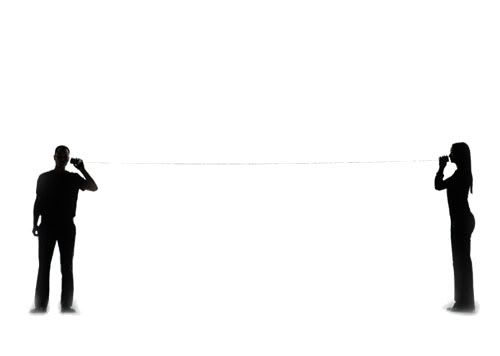


























- Follow Us on Twitter!
- "Join Us on Facebook!
- RSS
Contact